Mengubah Domain Co.cc
Pada jagad internet dikenal beberapa istilah. Diantara
istilah-istilah tadi biasanya yang paling akrab di telinga kita
adalah website, e-mail, chatting, dll. Pada halaman ini yang akan
kita bahas adalah blog.
istilah-istilah tadi biasanya yang paling akrab di telinga kita
adalah website, e-mail, chatting, dll. Pada halaman ini yang akan
kita bahas adalah blog.
Perlu kita ketahui bahwa blog bukanlah website. Blog hanyalah sebuah
alamat situs yang di dalamnya terdapat informasi-informasi tentang
pembuat, ataupun berita-berita yang pembuat masukkan. Blog identik
dengan sebuah buku harian kita. Perlu kita ketahui juga, bahwa domain
yang kita gunakan dalam blog masih melakat pada domain penyedia
layanan blog itu sendiri.
alamat situs yang di dalamnya terdapat informasi-informasi tentang
pembuat, ataupun berita-berita yang pembuat masukkan. Blog identik
dengan sebuah buku harian kita. Perlu kita ketahui juga, bahwa domain
yang kita gunakan dalam blog masih melakat pada domain penyedia
layanan blog itu sendiri.
Bingung apa itu ”domain”? Domain adalah
nama ekstensi yang kita gunakan dalam alamat website/webblog kita di
dunia internet. Contoh yang paling sering kita acsess adalah .com,
.org, .net, dan lain-lain.
nama ekstensi yang kita gunakan dalam alamat website/webblog kita di
dunia internet. Contoh yang paling sering kita acsess adalah .com,
.org, .net, dan lain-lain.
Penyedia layanan untuk membuat blog sangat banyak sekali. Diantaranya
ada blogger, wordpress, blog, dan lain-lain. Kita tinggal sign in di
salah satu penyedia layanan terebut dan mendaftarkan diri. Ta… ra
… jadilah webblog kita dengan default domain penyedia layanan blog.
ada blogger, wordpress, blog, dan lain-lain. Kita tinggal sign in di
salah satu penyedia layanan terebut dan mendaftarkan diri. Ta… ra
… jadilah webblog kita dengan default domain penyedia layanan blog.
Contoh
- blognyaasrori.wordpress.com
- alinepinkers.blogspot.com
- asroricerme.wordpress.com
- dll
Bagi para pembuat blog, domain aseli bawaan biasanya tidak enak
dipandang. Untuk menyiasati ini, kita bisa mencari domain gratis
(tanpa bayar) yang banyak tersedia di internet. Dengan kata lain
domain aseli contoh blognyaasrori.wordpress.com diganti dengan
smp1cerme.co.cc. Kalo seperti ini kan lebih gaul dan lebih
terhormat jika diakses oleh pengguna. He …3x.
dipandang. Untuk menyiasati ini, kita bisa mencari domain gratis
(tanpa bayar) yang banyak tersedia di internet. Dengan kata lain
domain aseli contoh blognyaasrori.wordpress.com diganti dengan
smp1cerme.co.cc. Kalo seperti ini kan lebih gaul dan lebih
terhormat jika diakses oleh pengguna. He …3x.
Bingung ya …? Ok. Langsung aja kita masuk ke turorialnya.
- Kita buat dulu domain kita di www.co.cc, masuk dan akses alamat tersebut
- Akan tampil halaman co.cc , masukkan domain yang kita inginkan usahakan domain yang kita masukkan sama seperti alamat blog yang kita buat tanpa domain aseli) di dalam kotak. Klik ketersedianan.
- Jika terdapat domain yang kita masukkan, akan muncul sebuah domain baru yang kita inginkan klik ”lanjutkan ke pendaftaran”.
- Ikutilah langkah-langkah yang tersedia dan
masukkan semua form isian yang ada. - Setelah pendaftaran domain selesai, klik
tulisan ”buat acount baru sekarang”. - Ikuti langkah-langkahnya, dan klik ”buat
acount baru sekarang”, kalo semua opsi sudah diisi. - Tunggu beberapa saat, jika berhasil anda akan langsung masuk ke bagian Manage Domain. Di sini kita akan ditanya domain apa yang kita gunakan.
- Ada 4 pilihan domain pilih dan klik yang paling atas.
- Maka kita akan masuk ke pilihan domain, isikan domain yang telah kita buat tadi.
- Jika sudah terdaftar, Klik ”Lanjutkan”…
- Tunggu beberapa saat, maka pada kolom manage domain akan muncul domain yang kita masukkan tadi, klik ”setup”.
- Ada 3 pilihan pengaturan domain :
- Manage DNS
- Zone Record
- URL Forwarding
Karena kita menggunakan blog bukan wesbite, maka yang perlu kita atur
hanya pengalihan domain yang semula misalnya blogspot.com berbah
menjadi co.cc, jadi yang kita klik adalah pengalihan Domain yaitu
pengaturan ”URL Forwardng”, Klim pada UR Forwarding.
hanya pengalihan domain yang semula misalnya blogspot.com berbah
menjadi co.cc, jadi yang kita klik adalah pengalihan Domain yaitu
pengaturan ”URL Forwardng”, Klim pada UR Forwarding.
13. Isikan:
- ReDirect to (URL) : http:// …………………. (isikan dengan alamat blog aseli kita)
- Page Title : Judul yang nantinya muncul di Title bar internet
- Frame : Tidak usah diubah !
- Deskreption : Isikan diskripsi anda
- Keyword : Isikan password anda
14. Akhiri dengan klik “Setup”.
15. Tunggu beberapa saat, sampai pada manage domain kita pada kolom servive type tertulis URL Forwarding.
16. Berarti Proses sudah berhasil.
17. Dan halaman kita sudah bisa diakses dengan domain baru yaitu domain co.cc
18. Kita juga bisa mengakses dengan domain lama.
dan mau mencoba secara langsung. Kami sebagai webMaster juga dulunya
sempat kesulitan dengan merubah domain ini. Tapi dengan semangat dan
niat kuat serta bantuan dari teman2

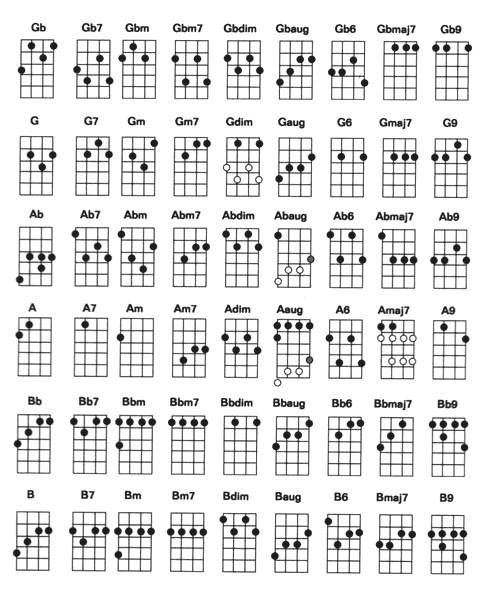
Comments
Post a Comment